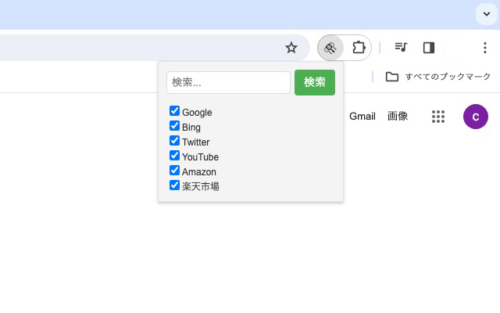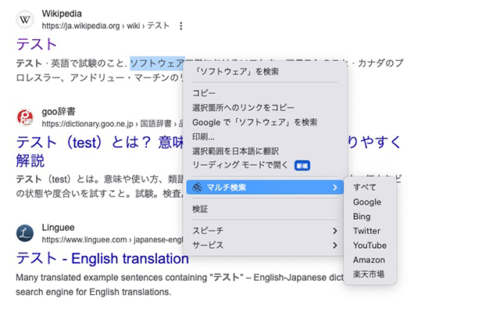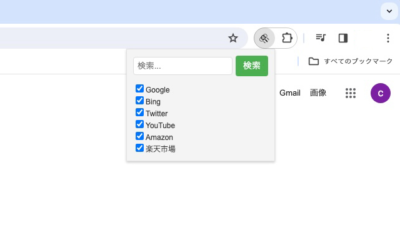
複数のサイトを同時に検索できるブラウザの拡張機能「マルチ検索」をリリースしました。この拡張機能を使用することで、予め設定した複数のサイト(検索サイト、物販サイト、動画サイトなど)を特定のキーワードで一括で検索することができます。
本ページでは、拡張機能「マルチ検索」の主要機能および使い方について詳しくご紹介します。
「マルチ検索」の概要
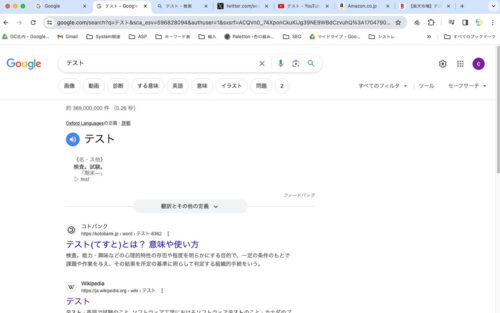
「マルチ検索」は、一度のクエリで複数の検索サイトを利用できるブラウザ拡張機能です。拡張機能のポップアップから検索を行うと複数のサイトの検索結果が新しいタブで表示されます。
検索対象のサイトは、拡張機能のオプション設定から追加・変更・削除することができます。
このツールは、検索結果を広範囲にわたって一括で取得したいユーザーに最適です。
インストール方法
「マルチ検索」は、ブラウザの拡張機能としてストアからインストールすることができます。
- Chrome版: 『マルチ検索 - Chromeウェブストア』
- Firefox版: 『マルチ検索 - Firefoxアドイン』
- Edge版: 『マルチ検索 - Edgeアドオン』
使用しているブラウザに対応するストアにアクセスして、拡張機能を追加してください。
検索のサイト設定
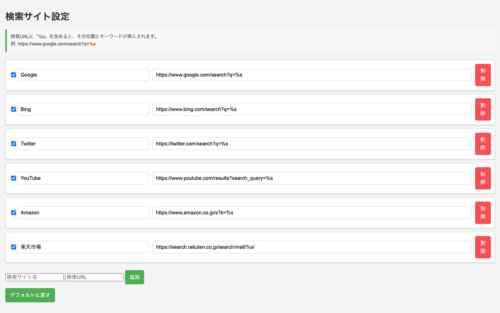
オプション設定で検索対象のサイトをカスタマイズできます。特定のサイトの検索パラメーターに合わせて「%s」を入れることで様々なサイトの検索に対応できます。
検索対象のサイトを追加したり削除するには、以下の手順で操作してください。
- ブラウザの「拡張機能のアイコン」→「マルチ検索」の「3点アイコン(またはギアアイコン)」をクリックします。
- 「オプション(または拡張機能を管理)」をクリックします。
- 検索サイトの設定画面が表示されたら、検索サイトの設定を追加・削除、または有効/無効にします。
- 検索サイトを追加する場合:
- 「検索サイト名」を入力します。
- 「検索URL」に検索サイトの検索URLを入力します。
- 検索キーワードが入るパラメータには%sを入力してください。
- 例: Googleの場合は、https://www.google.com/search?q=%sのように指定します。
- 検索URLが不明な場合は、検索サイトで一度検索してURLを確認してください。
- 検索サイトを削除する場合:
- 不要な検索サイトの設定の右側にある「削除」ボタンをクリックします。
- 検索サイトの設定を有効/無効にする場合:
- 検索サイトの設定の左にあるチェックボックスのオン/オフを切り替えます。
- 検索サイトを追加する場合:
複数検索の使い方
マルチ検索の拡張機能で複数サイトの検索を行うには、以下の手順で操作してください。
- ブラウザで「マルチ検索」の拡張機能を開きます。
- ポップアップが表示されたら、複数検索するサイトにチェックを入れます。
- チェックをオフにすると、検索対象から外れます。
- 「検索ワード」を入力して「検索」ボタンをクリックするか、Enterキーを押して複数検索を実行します。

また、ウェブサイトのテキストを選択して、右クリックのコンテキストメニューから選択したワードを使用して複数検索を実行することもできます。具体的な手順は、以下の通りです。
- ブラウザでテキストをドラッグで選択します。
- 右クリックしてコンテキストメニューから「マルチ検索」を選択します。
- 「すべて」をクリックして複数検索を実行します。サイト名を選択すると、そのサイトでのみ検索を実行します。

■開発元概要
・会社名:合同会社ガベージコレクタ
・所在地:岐阜県多治見市広小路1丁目1番地 三和ビル2F
・代表者:代表社員 水野洋介
・設立:2021年2月
・企業HP:https://itojisan.xyz/gcollector
・会社名:合同会社ガベージコレクタ
・所在地:岐阜県多治見市広小路1丁目1番地 三和ビル2F
・代表者:代表社員 水野洋介
・設立:2021年2月
・企業HP:https://itojisan.xyz/gcollector